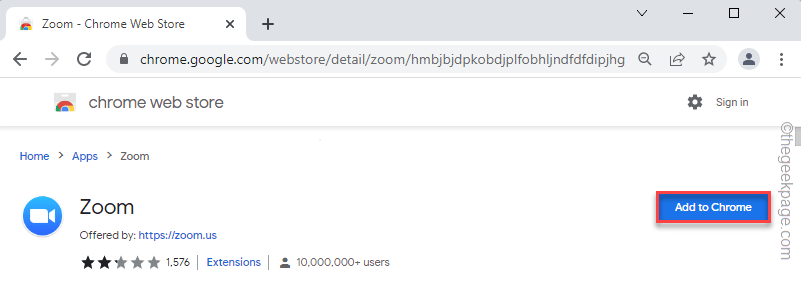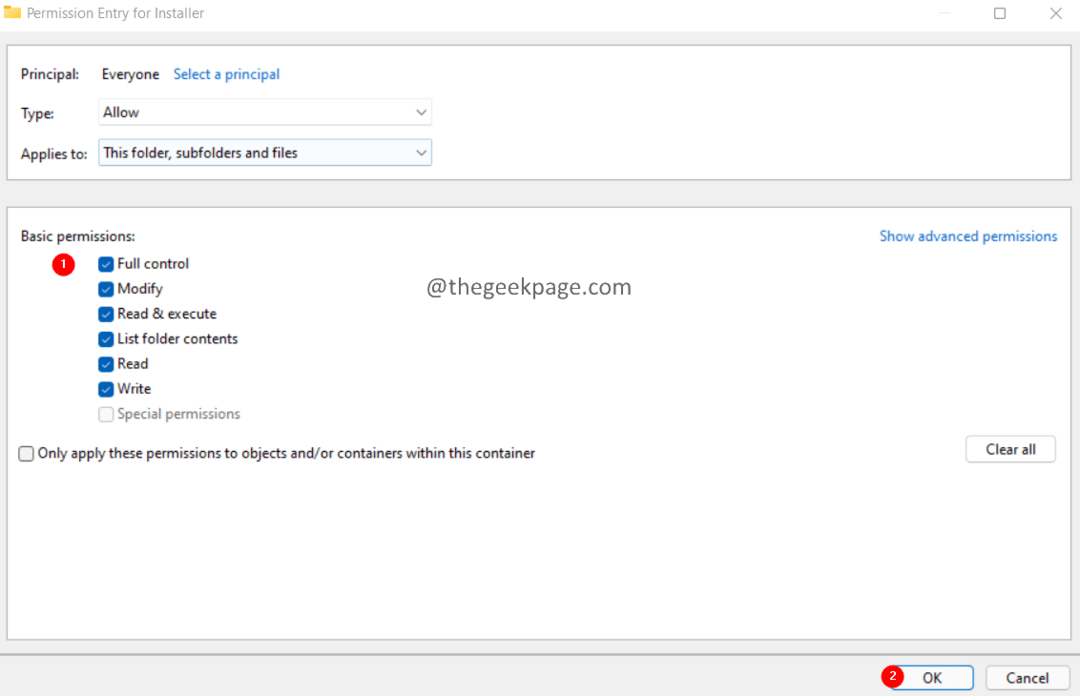De TechieWriter
Cum se remediază problema DVD care nu funcționează în Windows 10: - Driverul DVD poate înceta să funcționeze din diverse motive. Cu toate acestea, această problemă poate fi rezolvată eficient cu ajutorul a două soluții. Unul este prin utilizarea Prompt de comandă iar alta este actualizarea driverului DVD. Scufundați-vă în articol pentru a afla despre aceste două soluții și pentru a rezolva problema chiar astăzi fără ajutorul nimănui.
Metoda 1 - Prin utilizarea CMD
PASUL 1
- Faceți clic dreapta pe Windows pictogramă și din meniul contextual care se extinde, găsiți și faceți clic pe opțiunea denumită Prompt de comandă (Admin). Este foarte important să deschideți fișierul Prompt de comandă în Administrator modul în sine.
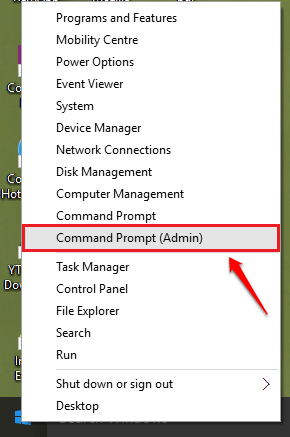
PASUL 2
- Acum copiați-lipiți următoarea comandă în Prompt de comandă și apăsați tasta Enter. Nu încercați să tastați comanda în loc să copiați, deoarece ar putea duce la erori.
reg.exe adăugați „HKLM \ System \ CurrentControlSet \ Services \ atapi \ Controller0” / f / v EnumDevice1 / t REG_DWORD / d 0x00000001.
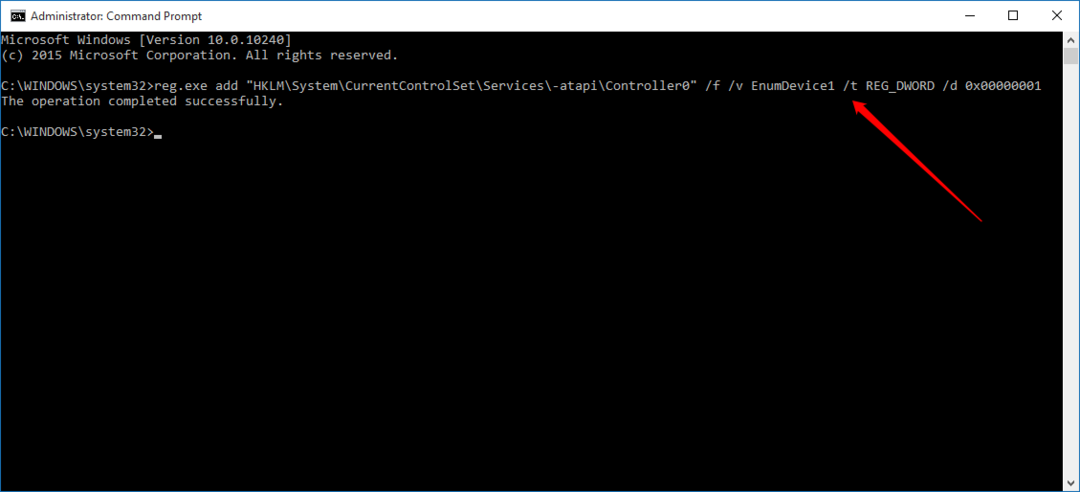
Metoda 2 - Prin actualizarea driverului de dispozitiv
PASUL 1
- Faceți clic dreapta pe Windows pictogramă și din meniul contextual care apare, găsiți și faceți clic pe opțiunea denumită Manager de dispozitiv.
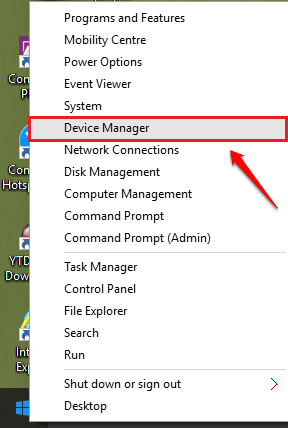
PASUL 2
- O fereastră separată pentru Manager de dispozitiv se deschide. Acum căutați o intrare numită Unități DVD / CD-ROM și extindeți-o făcând clic pe săgeata laterală asociată. Faceți clic dreapta pe driverul DVD utilizat și faceți clic pe Dezinstalați opțiune.
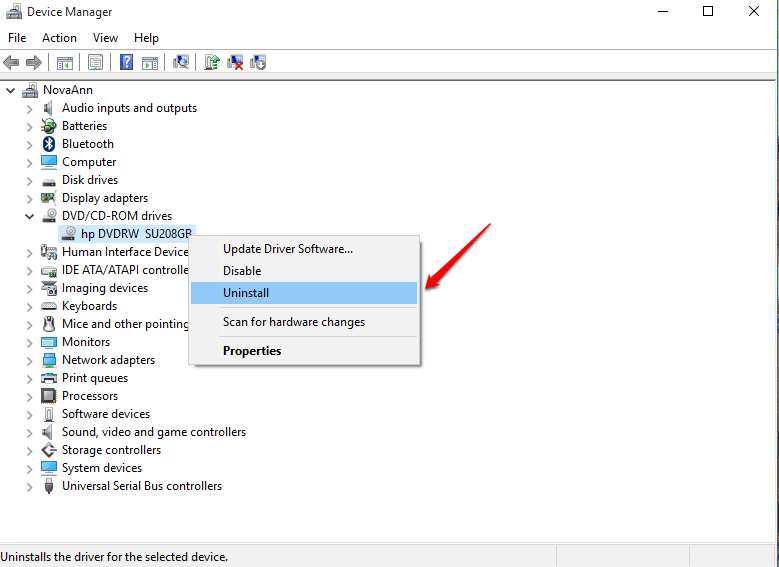
PASUL 3
- Când vi se solicită confirmarea dezinstalării dispozitivului, faceți clic pe O.K buton.
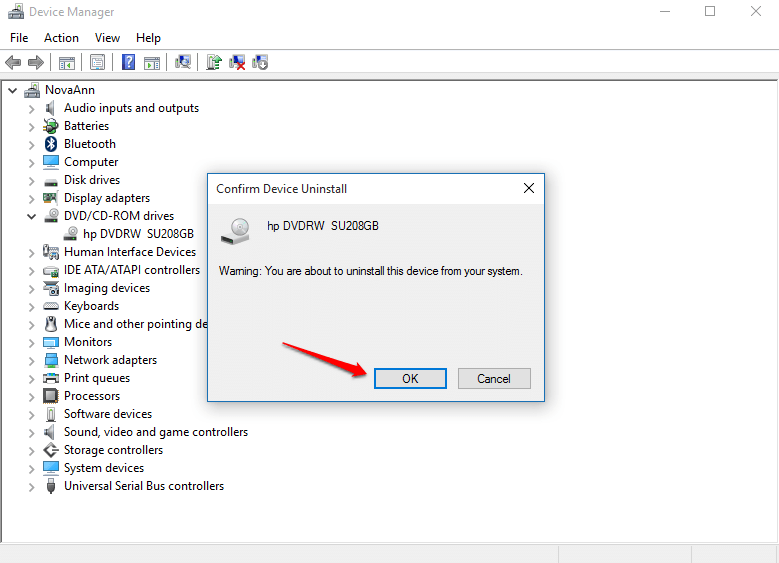
PASUL 4
- Ca în continuare, faceți clic pe Acțiune filă și apoi pe Căutați modificări hardware așa cum se arată în următoarea captură de ecran.
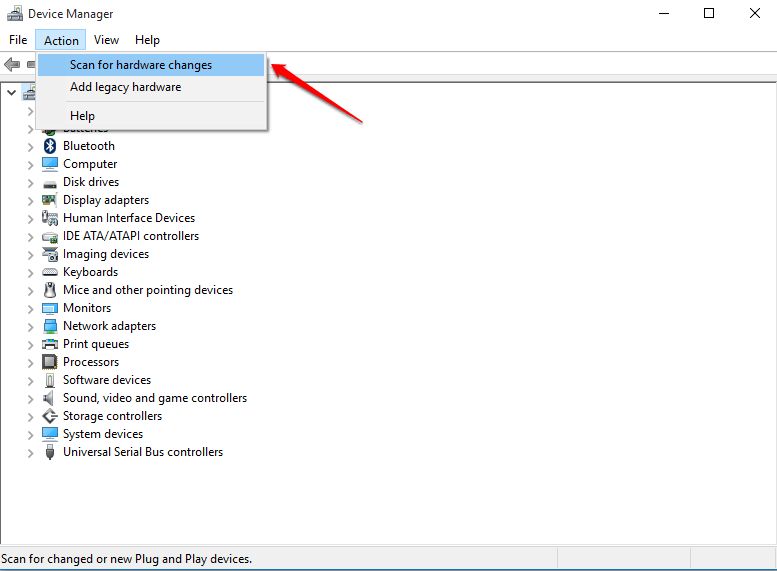
PASUL 5
- Acum găsiți driverul DVD standard la fel ca înainte și faceți clic dreapta pe el. De data aceasta, faceți clic pe Actualizați software-ul driverului opțiune.
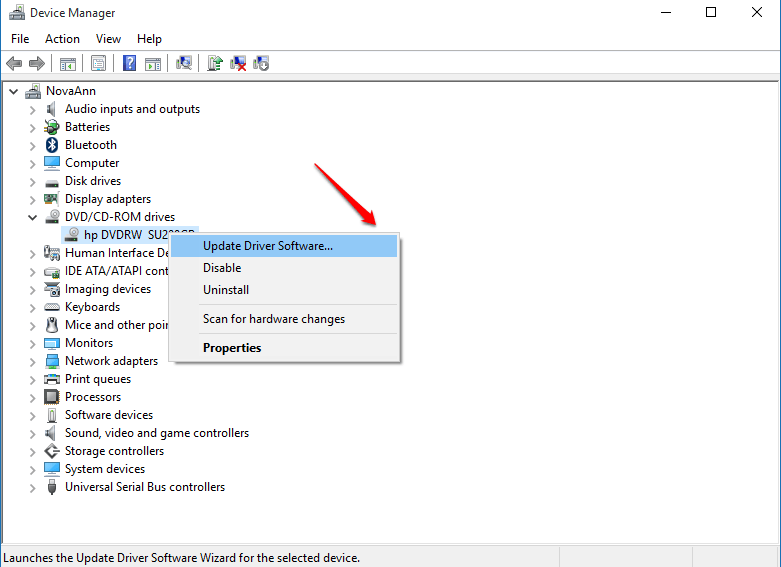
PASUL 6
- Click pe Căutați automat software-ul actualizat al driverului opțiune așa cum se arată mai jos când vi se cere.
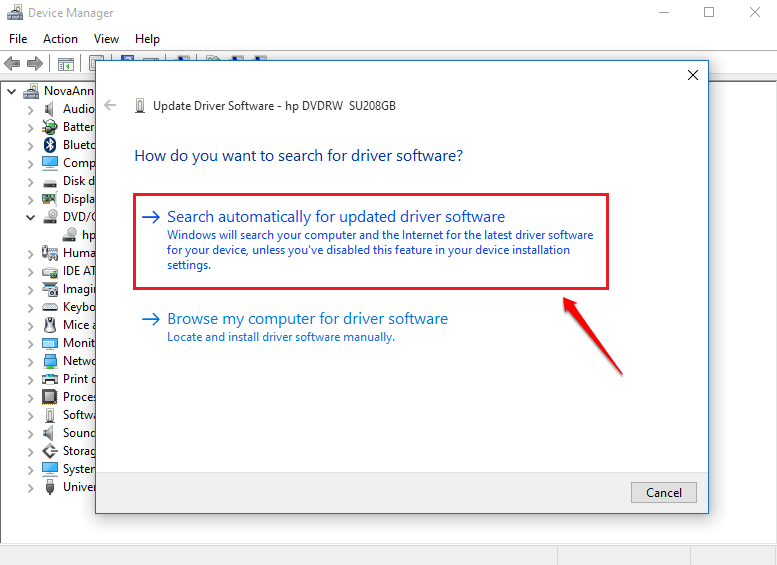
Încercați chiar astăzi metodele de mai sus pentru a rezolva problema DVD-ului care nu funcționează în Windows 10. Sper că ți s-a părut util articolul. Simțiți-vă liber să lăsați comentarii dacă vă blocați la oricare dintre pași. Am fi bucuroși să vă ajutăm.